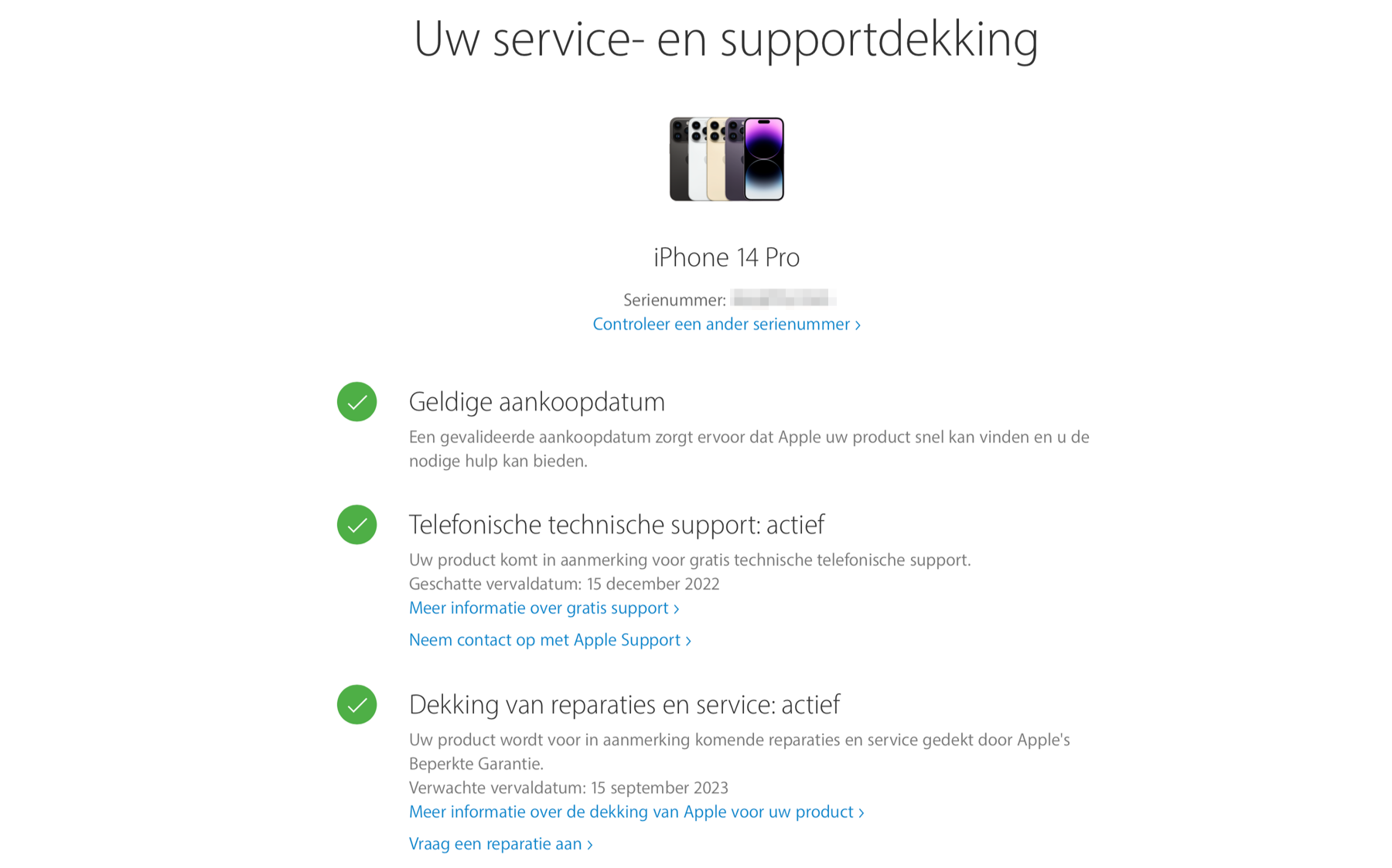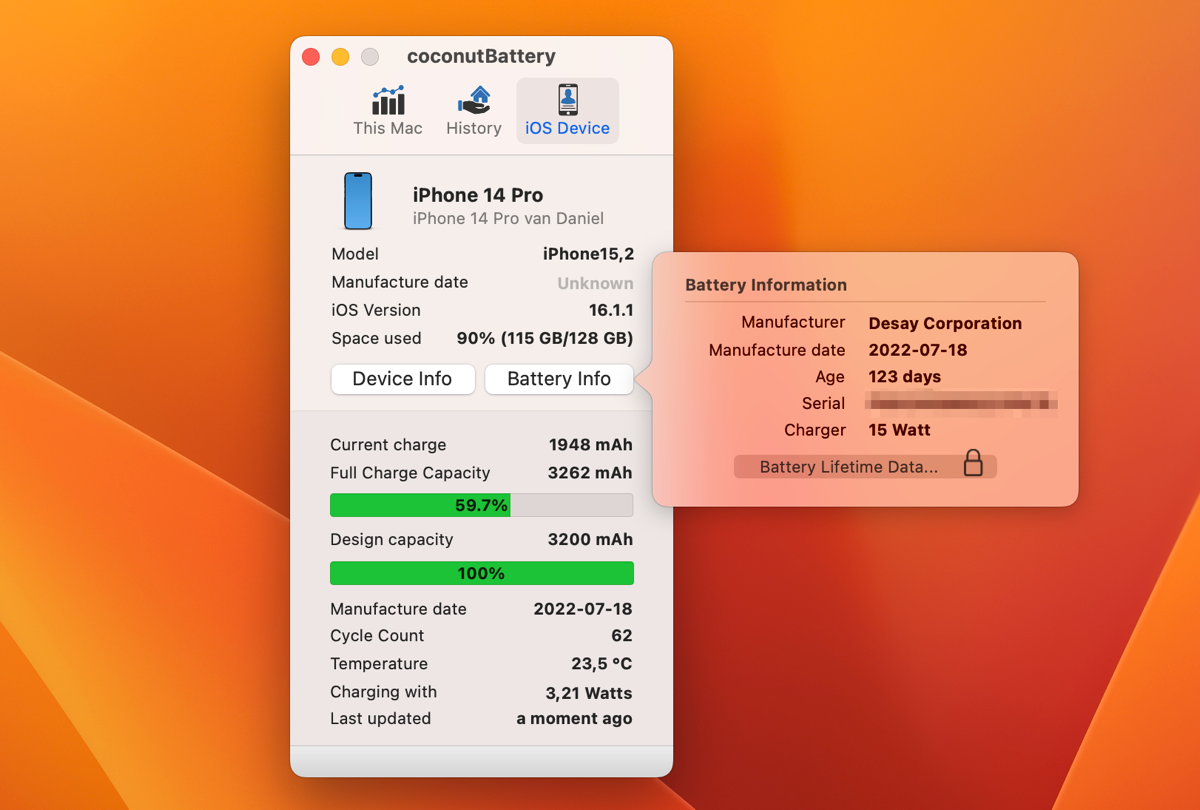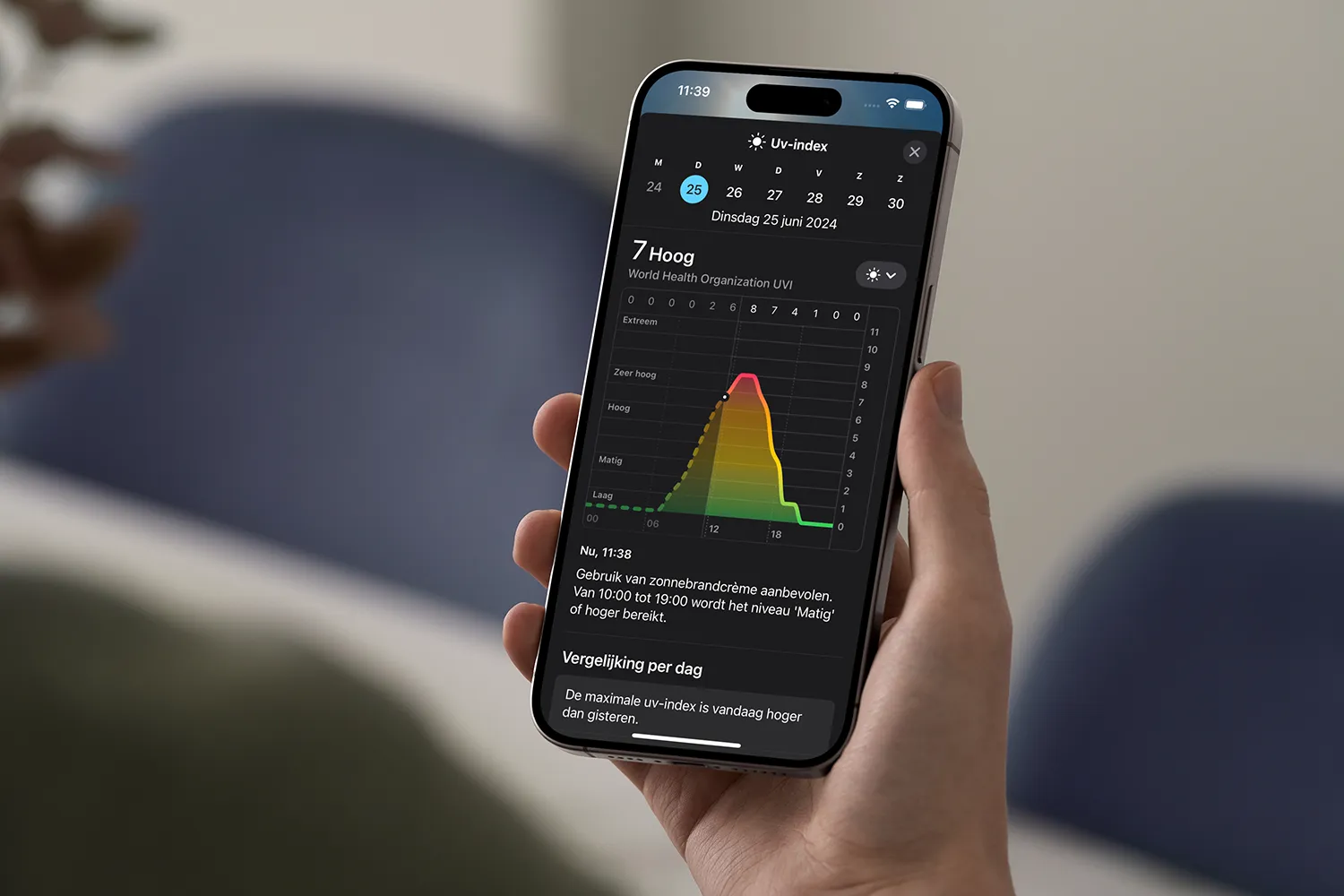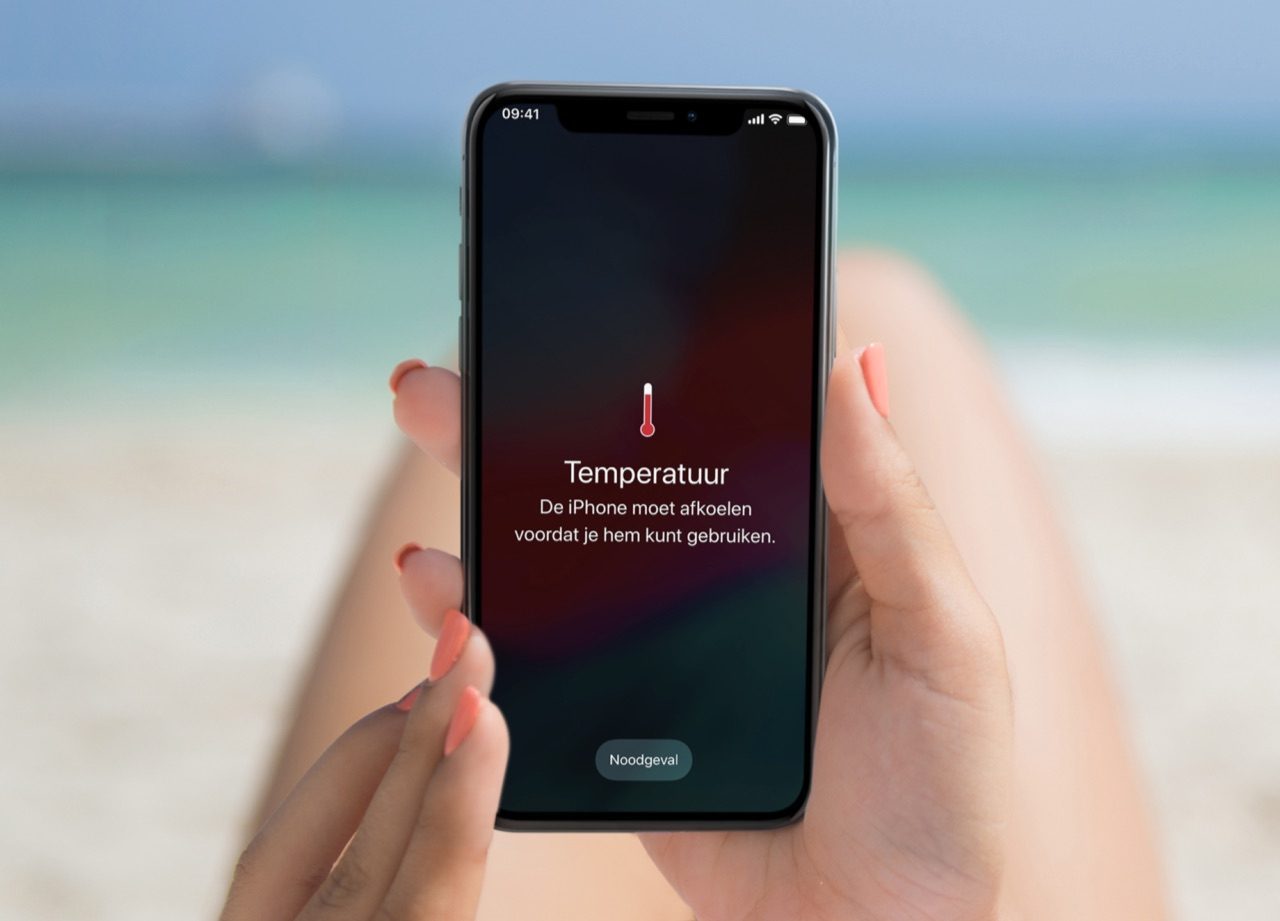Hoe oud is mijn iPhone? Zo kun je het controleren
Hoe oud is jouw iPhone?
De iPhone vertelt je zelf niet hoe oud hij is. Toch zijn er wel manieren om de iPhone leeftijd achterhalen en wanneer het toestel voor het eerst in gebruik is genomen. In de stappen hieronder leggen we uit hoe dit werkt.
Leeftijd iPhone controleren via Apple
Voor de eerste methode gaan we het serienummer controleren bij Apple. Kopieer daarom eerst je serienummer en vul hem daarna in op de speciale pagina. Zo werkt het:
- Open de Instellingen-app op je iPhone.
- Kies Algemeen > Info.
- Bekijk het serienummer van je iPhone. Je kunt deze kopiëren, maar dat is niet vereist.
- Ga nu naar deze pagina op de website van Apple.
- Vul het serienummer in en bevestig dat je geen robot bent.
- Je krijgt nu te zien welk model jouw iPhone is en wanneer de garantie vervalt. Hieruit kun je afleiden op welke datum de iPhone voor het eerst geactiveerd is.
Je kunt hier ook meteen zien of je nog iPhone-garantie hebt.
Leeftijd iPhone controleren met software
Een andere optie is om de leeftijd van je iPhone te controleren met coconutBattery. Dit is een Mac-app waarmee je niet alleen de status van je MacBook kunt bekijken, maar ook van een aangesloten iPhone of iPad. Met coconutBattery voor Mac ben je in één keer klaar voor al je apparaten. Je installeert de software op de Mac, dus niet op iOS.
Het werkt als volgt:
- Installeer de Mac-app via de website van de ontwikkelaar. Het gaat om een Mac-app, dus die kun je niet installeren op een iDevice.
- Start de app. Op het Mac-tabblad zie je de statistieken van jouw Mac.
- Sluit met een kabel de iPhone of iPad aan op de Mac. Je ziet nu ook statistieken van jouw iDevice.
Je ziet in een oogopslag hoe oud de iPhone is en hoeveel oplaadcycli er al zijn geweest.
Wil je je iPhone tweedehands verkopen? Bekijk dan onze tips. Of misschien wil je liever je iPhone inruilen? Ook dat kan!
Taalfout gezien of andere suggestie hoe we dit artikel kunnen verbeteren? Laat het ons weten!